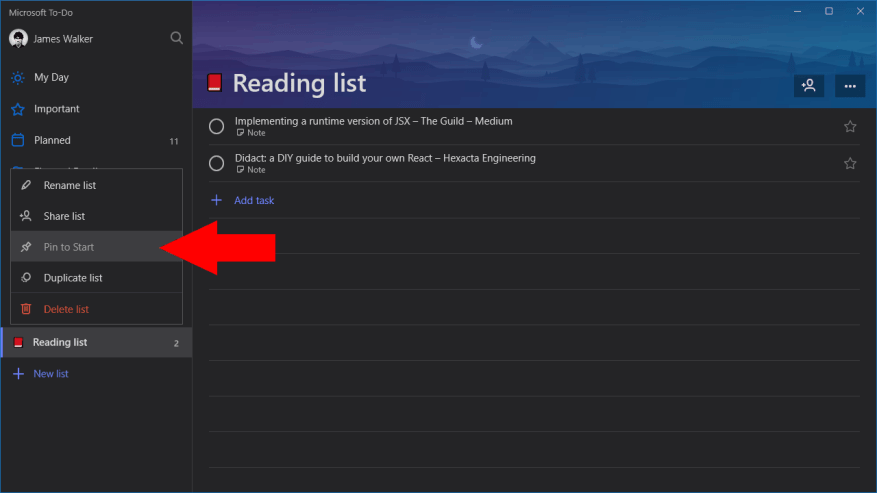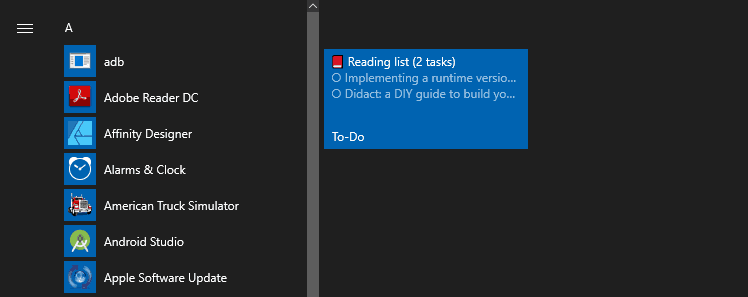Microsoft To-Do è una comoda app per annotare rapidamente le attività e controllare gli elementi di lavoro. Tuttavia, sono necessari ancora alcuni passaggi per avviare l’app, selezionare l’elenco corretto e rivedere le attività.
Puoi semplificare la procedura bloccando le tue liste preferite direttamente nel menu Start di Windows. Gli elenchi hanno riquadri animati completi che mostrano le ultime attività all’interno dell’elenco.
Questo è semplice da configurare ma potrebbe essere qualcosa che hai trascurato. Avvia Da fare e fai clic con il pulsante destro del mouse su uno qualsiasi degli elenchi nel menu di navigazione (tocca e tieni premuto su Windows 10 Mobile). Dal menu che appare, fai clic su “Aggiungi a Start”.
Questo è tutto! Apri il menu Start e vedrai apparire il tuo nuovo riquadro. Dopo alcuni istanti, dovrebbe aggiornarsi e visualizzare le ultime attività all’interno dell’elenco. Puoi ridimensionare il riquadro facendo clic con il pulsante destro del mouse ed esplorando le opzioni nel sottomenu “Ridimensiona”. Tocca il riquadro per avviare To-Do e passare immediatamente all’elenco selezionato. All’inizio di questa settimana, Microsoft ha rilasciato accidentalmente una build di Windows 10 Insider che conteneva un nuovo menu Start senza Live Tiles, quindi dovremo vedere per quanto tempo sono ancora in circolazione. Per ora, tuttavia, puoi sfruttare appieno le Live Tiles con Microsoft To-Do
I riquadri animati sono disponibili per tutti gli elenchi di cose da fare, inclusa la vista La mia giornata e gli elenchi intelligenti dell’app. I riquadri ti consentono di controllare le attività in sospeso senza aprire l’app, utilizzando solo il menu Start di Windows 10. Potrebbero essere particolarmente utili quando si utilizza Windows 10 in modalità tablet o se si dispone ancora di un dispositivo Windows 10 Mobile.
FAQ
Come bloccare le attività da avviare in Microsoft to-do?
Fai clic su “Aggiungi a Start” nel menu che appare. Microsoft To-Do è una comoda app per annotare rapidamente le attività e controllare gli elementi di lavoro. Tuttavia, sono necessari ancora alcuni passaggi per avviare l’app, selezionare l’elenco corretto e rivedere le attività.
Come faccio a creare un elenco di cose da fare di Microsoft?
Scarica e apri Microsoft To-Do. Accedi con il tuo account Microsoft. L’app inizia con gli elenchi predefiniti per La mia giornata e Attività. Se non prevedi di organizzare le tue attività in elenchi diversi, puoi semplicemente aggiungere elementi a queste sezioni predefinite. Oppure, crea subito i tuoi elenchi personalizzati.
A cosa serve Microsoft Word?
Ad esempio, Microsoft Word viene utilizzato per creare documenti. Microsoft PowerPoint viene utilizzato per creare presentazioni. Microsoft Outlook viene utilizzato per gestire e-mail e calendari. Ce ne sono anche altri. Che cos’è Microsoft 365?
Cosa deve fare Microsoft?
Microsoft To Do è un’app basata su cloud per la gestione delle attività. Puoi usarlo come pianificatore giornaliero o task manager professionale, con la possibilità di impostare promemoria e assegnare compiti ad altri utenti. Puoi utilizzare Microsoft To Do per organizzare tutti gli aspetti della tua vita.
Cosa deve fare Microsoft?
Con Microsoft To-Do volevamo un nuovo inizio per esplorare gli aspetti positivi della produttività. Siamo stati particolarmente ispirati dal senso di realizzazione che deriva dal completare le cose da fare più importanti ogni giorno.
Posso usare Microsoft per fare su più dispositivi?
Con Microsoft To Do puoi creare e sincronizzare facilmente i tuoi elenchi di attività su più dispositivi in modo da avere il tuo elenco di cose da fare disponibile sul desktop, sul telefono o sul tablet. 1) La disponibilità delle app mobili varia in base al Paese/regione.
Posso usare le cose da fare di Microsoft con un account Microsoft diverso?
È tuttavia possibile utilizzare Microsoft To-Do con un account Microsoft diverso da quello che stai utilizzando con Outlook. In questo modo le tue cose da fare non verranno sincronizzate con le attività e potrai evitare la ridondanza dei promemoria. 16 aprile 2018 08:39 16 aprile 2018 08:39
Come faccio a bloccare Microsoft da fare sulla barra delle applicazioni?
Aggiungi alla barra delle applicazioni Ora puoi aggiungere l’app Microsoft To Do alla barra delle applicazioni per accedere rapidamente ai tuoi elenchi di preferiti. Sia che tu stia aggiungendo una nuova attività o aggiornando una esistente, basta un solo clic.Puoi attivare questa opzione nella pagina Impostazioni di Da fare o fare clic con il pulsante destro del mouse sull’app quando è aperta e selezionare Aggiungi alla barra delle applicazioni.
Come bloccare e sbloccare le app in Windows 10?
1 Apri il menu Start, quindi trova l’app che desideri aggiungere nell’elenco o cercala digitando il nome dell’app nella casella di ricerca. 2 Tieni premuta (o fai clic con il pulsante destro del mouse) l’app, quindi seleziona Aggiungi a Start . 3 Per sbloccare un’app, seleziona Sblocca da Start.
Come faccio ad aggiungere un’app al menu di avvio?
Apri il menu Start, quindi trova l’app che desideri aggiungere nell’elenco o cercala digitando il nome dell’app nella casella di ricerca. Tieni premuta (o fai clic con il pulsante destro del mouse) sull’app, quindi seleziona Aggiungi a Start.
Quali sono le funzionalità principali di Microsoft da fare?
Quali sono le funzionalità principali di Microsoft To Do? 1 Funzionalità elenco. Le attività possono essere organizzate in Liste. … 2 Gruppi. Puoi fare un ulteriore passo avanti e raggruppare gli elenchi in Gruppi! … 3 La mia giornata. My Day è un elenco integrato che ti consente di concentrarti sulle attività che ritieni importanti in una determinata data. 4 App per dispositivi mobili. … 5 Integrazione con Planner. …
Qual è l’esperienza delle attività di Microsoft da fare?
NOTA: poiché Microsoft To Do è un’applicazione basata sul Web, l’esperienza delle attività di Outlook desktop è sempre la stessa e non è cambiata. Quali sono le funzionalità principali di Microsoft To Do? Le attività possono essere organizzate in Liste.
Cos’è Microsoft Word 1?
1. Che cos’è Microsoft Word? Microsoft Word o MS Word è un popolare programma di elaborazione testi utilizzato principalmente per la creazione di documenti, come brochure, lettere, attività di apprendimento, quiz, test e compiti a casa degli studenti. È stato rilasciato per la prima volta nel 1983 ed è una delle applicazioni della suite Microsoft Office.
Quali sono le funzionalità di Microsoft Word?
In questa guida tratteremo sia le funzionalità di base che quelle avanzate. Con Microsoft Word creerai documenti aziendali utili in pochissimo tempo. Inoltre, molti altri formati di file possono essere convertiti in formato MS Word (.doc). E i documenti Word possono essere salvati come file .pdf.
Cos’è Microsoft Word e come utilizzarlo?
Cerchiamo prima di tutto di capire alcuni aspetti di base di Microsoft Word. Cos’è MS Word? Utilizzato per creare documenti, lettere, rapporti, ecc. di qualità professionale, MS Word è un elaboratore di testi sviluppato da Microsoft. Dispone di funzionalità avanzate che ti consentono di formattare e modificare i tuoi file e documenti nel miglior modo possibile.